windows怎么设置开机自启动
更新时间:2024-07-05 15:42:49作者:jiang
Windows系统中,开机自启动是一项非常实用的功能,可以让某些软件或程序在电脑开机时自动启动,省去了手动打开的麻烦,在Win10系统中,设置开机启动项也非常简单,只需按照一定的步骤进行操作即可实现。通过设置开机自启动,可以让一些常用的软件在系统启动时自动加载,提高工作效率和使用便捷性。
具体方法:
1.
首先按键盘的“win键“,出现工具框后。点击左下角位置的“设置”,出现新的工具框后再进行下一步操作。
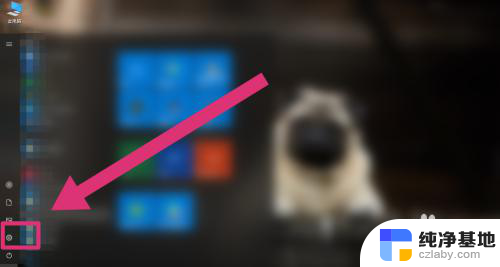
2.进入到“设置”的界面后,点击第二行第一个选项“应用”,进入到新的界面后再进行下一步操作。
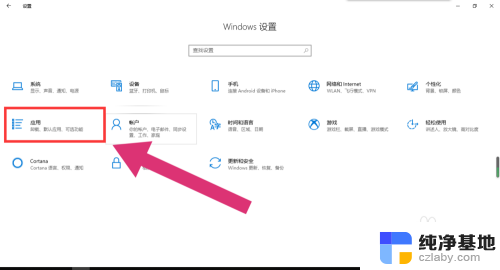
3.进入到“应用”的设置界面后,点击左侧工具栏中的最后一项“启动”。进入新的界面后再进行下一步操作。
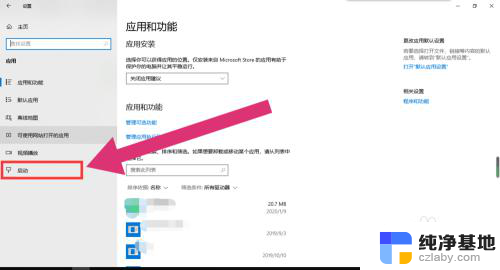
4.进入“启动项”的设置界面后,将可开机自启的应用后方的开关开启该应用就会开机自启。开关关闭则反之。
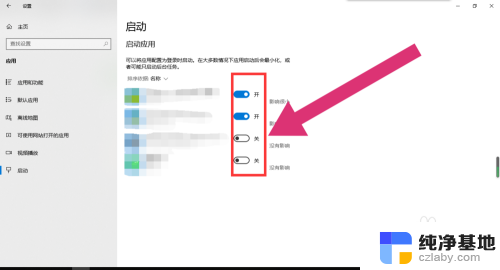
以上就是如何在Windows设置开机自启动的全部内容,如果你遇到这种情况,你可以按照以上步骤解决,非常简单快速,一步到位。
- 上一篇: 升级usb驱动后键盘和鼠标不能用了
- 下一篇: 电脑如何恢复到上一次正确系统
windows怎么设置开机自启动相关教程
-
 开机自动启动软件在哪里设置
开机自动启动软件在哪里设置2024-04-03
-
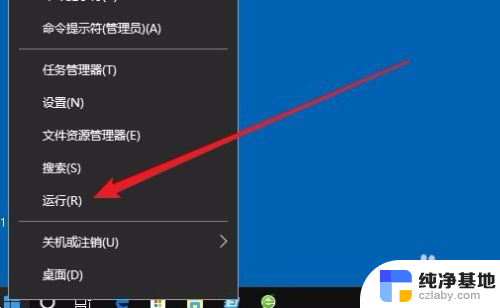 win10设置程序开机自启动
win10设置程序开机自启动2024-01-21
-
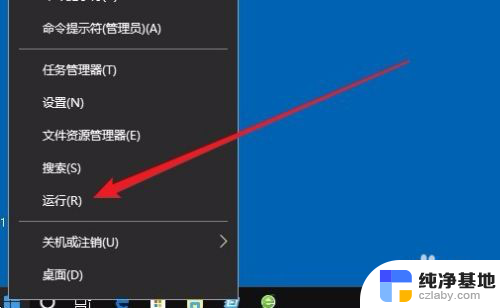 win10 设置软件开机自启动,
win10 设置软件开机自启动,2024-03-02
-
 应用开机启动怎么设置
应用开机启动怎么设置2024-05-16
win10系统教程推荐